Win10微软账户取消开机密码的方法!
时间:2017-04-06 来源:互联网 浏览量:433
在Win10系统中将用户账户切换成微软账户后每次开机都需要开机密码,非常的麻烦,该如何取消呢?由于Win10的安全机制,使用Microsoft账户则锁屏密码无法取消,但是我们可以通过下面方法将将去微软账户切换成本地账户就无需输入开机密码。
Win10微软账户取消开机密码的方法:
1、点击开始菜单,点击【设置】按钮;
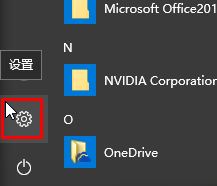
2、点击下面的【账户】按钮;
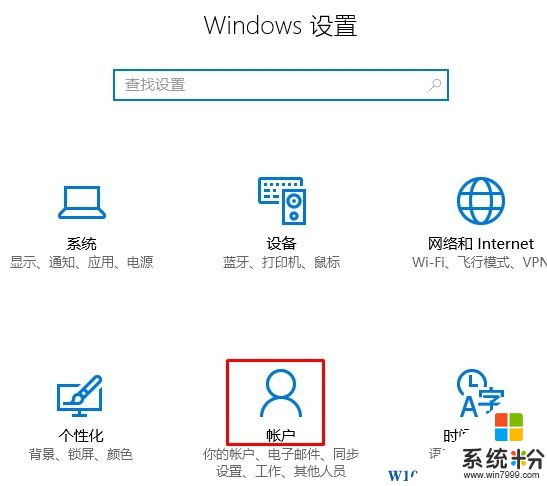
3、在右侧点击【改用本地账户登录】;
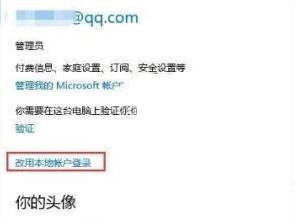
4、在弹出的蓝色界面输入Microsoft帐户的密码,然后点击【下一步】;

5、输入用户账户点击下一步即可。
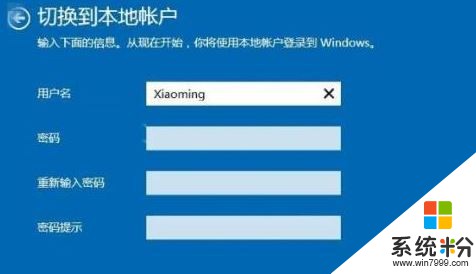
如果遇到无法切换到本地账户的情况的可以参考《》
相关文章:
Win10微软账户取消开机密码的方法:
1、点击开始菜单,点击【设置】按钮;
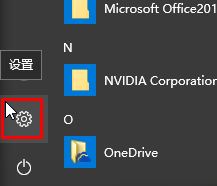
2、点击下面的【账户】按钮;
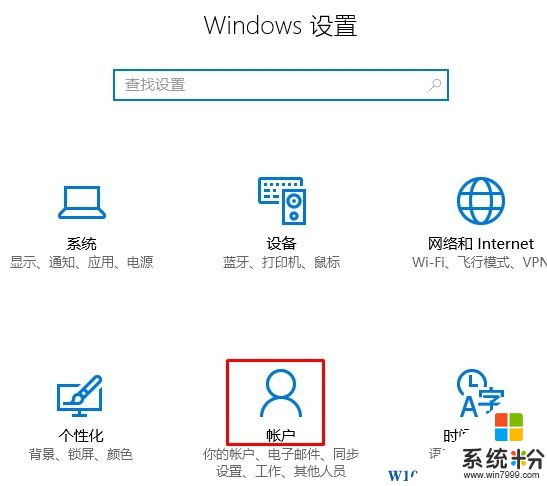
3、在右侧点击【改用本地账户登录】;
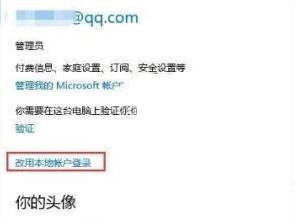
4、在弹出的蓝色界面输入Microsoft帐户的密码,然后点击【下一步】;

5、输入用户账户点击下一步即可。
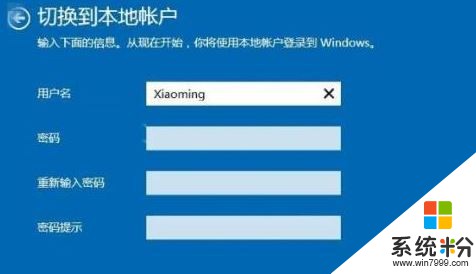
如果遇到无法切换到本地账户的情况的可以参考《》
相关文章:
我要分享:
相关教程
- ·win10系统电脑账户密码如何取消? win10系统电脑账户密码取消的方法有哪些?
- ·win10开机密码如何取消 win10开机密码取消的方法
- ·win10开机密码怎么取消|win10开机密码取消的方法
- ·如何取消win10帐户登录?win10微软账户该本地账户登录的设置方法!
- ·win10如何取消开机密码,win10取消开机密码方法
- ·win10登录密码取消的方法,win10取消开机密码步骤
- ·桌面文件放在d盘 Win10系统电脑怎么将所有桌面文件都保存到D盘
- ·管理员账户怎么登陆 Win10系统如何登录管理员账户
- ·电脑盖上后黑屏不能唤醒怎么办 win10黑屏睡眠后无法唤醒怎么办
- ·电脑上如何查看显卡配置 win10怎么查看电脑显卡配置
win10系统教程推荐
- 1 电脑快捷搜索键是哪个 win10搜索功能的快捷键是什么
- 2 win10系统老是卡死 win10电脑突然卡死怎么办
- 3 w10怎么进入bios界面快捷键 开机按什么键可以进入win10的bios
- 4电脑桌面图标变大怎么恢复正常 WIN10桌面图标突然变大了怎么办
- 5电脑简繁体转换快捷键 Win10自带输入法简繁体切换快捷键修改方法
- 6电脑怎么修复dns Win10 DNS设置异常怎么修复
- 7windows10激活wifi Win10如何连接wifi上网
- 8windows10儿童模式 Win10电脑的儿童模式设置步骤
- 9电脑定时开关机在哪里取消 win10怎么取消定时关机
- 10可以放在电脑桌面的备忘录 win10如何在桌面上放置备忘录
win10系统热门教程
- 1 w10 server服务怎么启动|w10启动server服务的方法
- 2 Win10锁屏主题壁纸放在哪?(喜欢吗 图片)
- 3 win10删除网络凭据 Win10网络凭据删除方法
- 4Win7/Win8.1一年内免费升级到Win10系统有使用期限吗?
- 5Win10电脑快速启动选项如何勾选 当win10电脑的快捷启动无法选定的时候处理方法
- 6笔记本安装win10风扇声音很大怎么办?
- 7w10开始菜单弹出关键错误如何修复【图文】
- 8Win10 IE11浏览器F12控制台空白解决方案
- 9win10如何跳过欢迎界面|win10关闭欢迎界面的方法
- 10win10系统插入耳机后有电流声噪音的解决方法 win10系统插入耳机后有电流声噪音应该怎么办
最新win10教程
- 1 桌面文件放在d盘 Win10系统电脑怎么将所有桌面文件都保存到D盘
- 2 管理员账户怎么登陆 Win10系统如何登录管理员账户
- 3 电脑盖上后黑屏不能唤醒怎么办 win10黑屏睡眠后无法唤醒怎么办
- 4电脑上如何查看显卡配置 win10怎么查看电脑显卡配置
- 5电脑的网络在哪里打开 Win10网络发现设置在哪里
- 6怎么卸载电脑上的五笔输入法 Win10怎么关闭五笔输入法
- 7苹果笔记本做了win10系统,怎样恢复原系统 苹果电脑装了windows系统怎么办
- 8电脑快捷搜索键是哪个 win10搜索功能的快捷键是什么
- 9win10 锁屏 壁纸 win10锁屏壁纸设置技巧
- 10win10系统老是卡死 win10电脑突然卡死怎么办
